Windows'ta Kötü Görüntü hataları, bir program veya uygulama başlatılırken veya çalışırken zorlukla karşılaşırsa oluşur. Kötü Görüntü hatalarının en yaygın nedenleri, eski veya bozuk sistem dosyaları, kötü amaçlı yazılım veya virüsler ve donanım sorunlarıdır. Son zamanlarda, bazı kullanıcılar şikayet ediyor SecurityHealthSystray.exe Kötü Görüntü Windows cihazlarında aşağıdaki hata mesajıyla hata:
SecurityHealthSystray: SecurityHealthSystray.exe – Kötü Görüntü
\?\C:\Windows\System32\SecurityHealth.0.2207.20002-0\SecurityHealthSSO.dll ya Windows üzerinde çalışacak şekilde tasarlanmamıştır ya da bir hata içermektedir. Orijinal yükleme ortamını kullanarak programı yeniden yüklemeyi deneyin veya destek için sistem yöneticinize veya yazılım satıcısına başvurun. Hata durumu 0xc000012f.
read.dmp dosyaları

SecurityHealthSystray.exe nedir?
SecurityHealthSystray.exe, Windows Defender Güvenlik Merkezi ile ilgili bir Windows işlemidir. Bilgisayarınıza virüslere ve kötü amaçlı yazılımlara karşı gerçek zamanlı koruma sağlamaktan sorumludur. Bu işlem genellikle cihazınızı tehditlere karşı taramak için arka planda çalışır ve gerektiğinde bildirimler ve uyarılar sunar.
SecurityHealthSystray.exe Kötü Görüntü Düzeltme
Windows cihazınızda SecurityHealthSystray.exe Bad Image hatasını düzeltmek için, bir SFC taraması çalıştırmayı ve Visual C++ Yeniden Dağıtılabilir'in en son sürümünü yüklemeyi düşünün. Bu yardımcı olmazsa şu önerileri uygulayın:
- SFC ve DISM'yi çalıştırın
- En son Visual C++ Yeniden Dağıtılabilir'i yükleyin
- DLL dosyasını yeniden kaydedin
- Windows işletim sistemi dosyalarını Microsoft'tan indirin
- Son yüklenen Windows Update'i kaldırın
- Windows Güvenlik Uygulamasını Sıfırla
Şimdi bunları ayrıntılı olarak görelim.
1] SFC ve DISM'yi çalıştırın
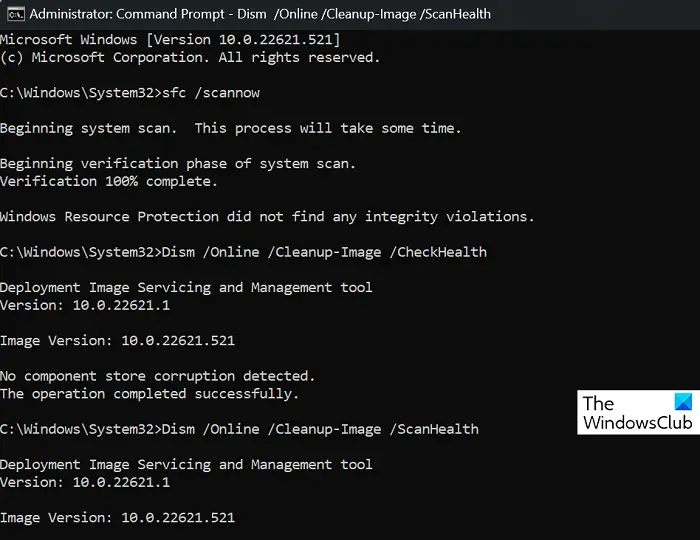
Bozuk/hasarlı Windows sistem dosyaları veya sistem görüntüsü bozulmaları nedeniyle kötü görüntü hataları oluşabilir. Bunları taramak ve onarmak için SFC ve DISM'yi çalıştırın. İşte nasıl:
- Tıkla pencereler tuşlayın ve arayın Komut istemi .
- Tıklamak Yönetici olarak çalıştır .
- Aşağıdaki komutları tek tek yazın ve tıklayın. Girmek :
For SFC: sfc/scannow
For DISM: DISM /Online /Cleanup-Image /CheckHealth DISM /Online /Cleanup-Image /ScanHealth DISM /Online /Cleanup-Image /RestoreHealth
- Bittiğinde cihazınızı yeniden başlatın ve hatanın giderilip giderilmediğini kontrol edin.
2] En son Visual C++ Yeniden Dağıtılabilir'i yükleyin
C++ Yeniden Dağıtılabilir, önceden geliştirilmiş kodun kullanımına izin veren ve birden çok uygulama için kuruluma izin veren bir dizi çalışma zamanı kitaplığı dosyasıdır. Paketleri silinir veya bozulursa, birkaç programın düzgün çalışmasını engelleyebilir. Bu durumda, gerekli sürümü yeniden yüklemeniz gerekecektir. İşte nasıl yapabileceğiniz Visual C++ Yeniden Dağıtılabilir'i güncelleyin .
3] DLL dosyasını yeniden kaydedin
Ayrıca deneyebilirsiniz DLL dosyasını yeniden kaydetme , SecurityHealthSystray.exe Kötü Görüntü hatasını düzeltmek için. İşte nasıl:
- Tıkla pencereler tuşlayın ve arayın Komut istemi .
- Tıklamak Yönetici olarak çalıştır .
- Aşağıdaki komutu yazın ve tıklayın Girmek
regsvr32 SecurityHealthSSO.dll
: - Şimdi, bilgisayarınızı yeniden başlatın ve kontrol edin.
4] Windows işletim sistemi dosyalarını Microsoft'tan indirin
Bir Windows işletim sistemi dll dosyası olabilir Microsoft'tan indirilen . Bu güvenli bir seçenektir. İndirdikten sonra, uygun klasöre yerleştirmeli ve ilgili DLL dosyasını yeniden kaydetmelisiniz. Bu durumda, bu SecurityHealthSSO.dll .
5] Yakın zamanda yüklenen Windows Update'i kaldırın
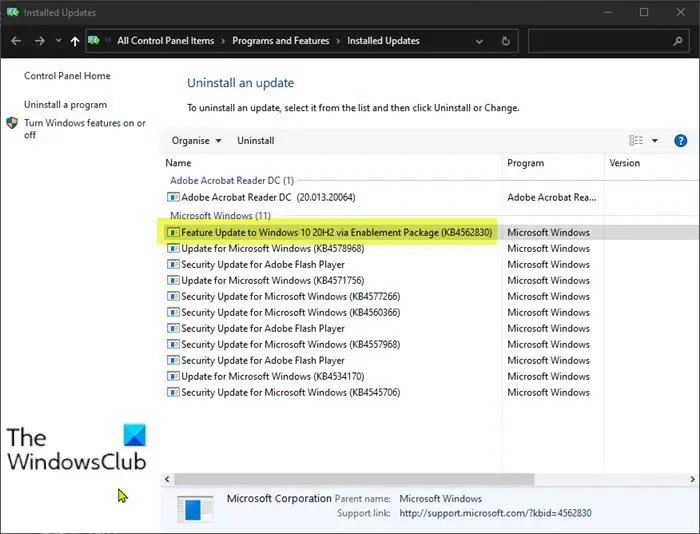
Sistem güncellemesiyle yüklenen bozuk veya bozuk bir dosya bazen uygulamaların çökmesine neden olur. Bir Windows Update'i Kaldırma güncelleme yüklendikten sonra oluşmaya başladıysa, kötü görüntü hatalarının düzeltilmesine yardımcı olabilir. Windows 11'de Windows Güncellemelerini Kaldırmak için aşağıdakileri yapın:
- itibaren Başlangıç veya WinX Menüsü , Windows 11'i açın Ayarlar
- Tıklamak Windows güncelleme sol tarafta
- Tıklamak Güncelleme Geçmişi
- Şimdi görene kadar aşağı kaydırın Güncellemeleri kaldır İlgili ayarlar altında
- Sağ taraftaki butona tıklayın
- Yüklü Güncellemeler Kontrol Paneli uygulaması açılacak
- Güncellemeye sağ tıklayın ve seçin Kaldır .
6] Windows Güvenlik Uygulamasını Sıfırla
Bu önerilerin hiçbiri yardımcı olamadıysa, Windows Güvenlik uygulamasını sıfırlayın. Bunu yapmak için şu adımları izleyin:
- Tıklamak Başlangıç , aramak Windows Terminali ve seç Yönetici olarak çalıştır .
- Aşağıdakini yazın ve tıklayın Girmek :
Get-AppxPackage Microsoft.SecHealthUI -AllUsers | Reset-AppxPackage
- Komut yürütüldüğünde PowerShell'den çıkın.
Umarım bu yazı size yardımcı olur.
Okumak: Windows 11/10'da MSTeams.exe Kötü Görüntü Hata Durumu 0xc0000020
Neden Kötü Görüntü hatası alıyorum?
Kötü Görüntü hatasını nasıl düzeltirim?
Kötü bir görüntü hatasını düzeltmek için cihazınızda eski veya bozuk Windows sistem dosyalarını tarayın. Ayrıca dosyayı yeniden kaydetmeyi ve yeniden dağıtılabilir C++'ın en son sürümünü yüklemeyi deneyebilirsiniz. Ancak, bu yardımcı olmazsa, son yüklenen Windows Update'i kaldırın.
bitlocker onarım aracı
0xc000012f Kötü Görüntü nedir?
Yürütülebilir programlar veya destekleyici modüller bozuksa, 0xc000012f hatalı görüntü hata kodu oluşur. Ancak, C++ yeniden dağıtılabilir dosyaları eskiyse veya bozuksa da oluşabilir.















